(第四篇) 舊電腦變身網絡儲存裝置(SAN)
Samba服務設定:
按上方的”Services”,這裡可以開啟Openfiler的服務,請在”CIFS Server”的”Modify Boot”按Enable和”Start / Stop按Start:
按上方的”Shares”,這裡可以看到上一篇的”share_testing” Volume,請按”share_testing” Volume:
然後會彈出要求輸入”Folder Name”視窗,這試範是”windows_share”,輸入後請按”Create Sub-folder”:
之後輸入”New Folder name”,這試範是”windows_share”,而”New Description”可以不填,然後按”Make Share”:
拉落一些會看見”Group access configuration”,請選擇在Active Directory的test_group給這個”windows_share”,注意Openfiler只支援群組權限:
再拉落一些會看見”Host access configuration”,這裡可以設定那個網絡能存取Samba服務,請選擇LAN的SMB/CIF做”RW”,這是指192.168.80.0的網絡有Samba的讀寫權限,然後按”Update”:
之後在一台網域成員的Windows,使用test_group內的使用者登入,看看能否不需要使用密碼能存取\\192.168.80.28\windows_share,如果不是網域成員的Windows,像以下圖片存取\\192.168.80.28\windows_share再輸入test_group內的使用者密碼看看能否存取:
iSCSI-Target服務設定:
按上方的”Services”,這裡可以開啟Openfiler的服務,請在”iSCSI Target”的”Modify Boot”按Enable和”Start / Stop按Start:
然後按上方的”Volumes”,在”Select Volume Group”選擇之前已經新增了的share volume group,拉落下方”Create a volume in “share””,在”Volume Name”輸入iscsi,調較”Required Space”和在”Filesystem / Volume type”選擇Block (iSCSI,FC,etc),然後按”Create”:
按右方的”iSCSI Targets”,在”Target Configuration”內修改”Target IQN”,這個”Target IQN”是之後會在Windows XP的iSCSI Initiator確認連線那個”Target IQN”來存取資料,大家可以參觀下方的圖來設定,然後按”Add”:
拉落一些會看見”Settings for target: iqn.2011-09.local.test:tsn.cfccdce726ac “,這裡給它預設就可以,然後按”Update”:
在”LUN Mapping”,要將剛新增的”iscsi” volumes使用那種”Transfer Mode”,這裡選擇blockio就可以,然後按”Map”:
如果Map成功會出現以下圖片:
在”Network ACL”設定那個網絡能存取那個網絡,請設定LAN的”Access”為Allow,然後按”Update”:
Openfiler的iSCSI-Target設定完成,大家可以到:http://www.microsoft.com/download/en/details.aspxdisplaylang=en&id=18986下載Microsoft iSCSI-Initiator,請自行下載適合版本,然後自行安裝:
Microsoft iSCSI-Initiator已經成功安裝在Windows XP,請開啟”控制台”,再開啟iSCSI Initiator:
彈出iSCSI Initiator視窗後,在上方的”Discovery”內的”Target Portals”按”Add”:
在”Add Target Portal”視窗輸入Openfiler IP Address,Port不需要更改,預設是3260,然後按”OK”:
返回”Target Portals”會看見剛新增的Openfiler IP Address代表完成:
在上方的”Targets”就會看見Openfiler iSCSI-Target的IQN,而IQN的Status是Inactive代表還未連線,選擇它然後按下方的”Log On”:
在”Log On to Target”視窗選擇”Automatically restore this connection when the system boots”,表示重新開機後會自動連線,然後按”OK”:
返回”Targets”就會看到Status是Connected,代表連線成功,然後按下方的”確定”:
之後到Windows Xp的磁碟管理會看見剛連線的磁碟未初始化,請大家自行初始化和格式化:
當初始化和格式化成功後會在”我的電腦”看見iSCSI碟碟,iSCSI就是掛載一個網絡在電腦本機內:
如果大家的環境不是太多使用者和資料不太多不妨使用Gigabit網絡再配合iscsi來儲存資料,萬一使用者和資料都是很多的話不妨使用fiber卡配合fiber switch,因為會有機會Gigabit網絡速度無法負荷大量資料,而有可能導致資料損壞!

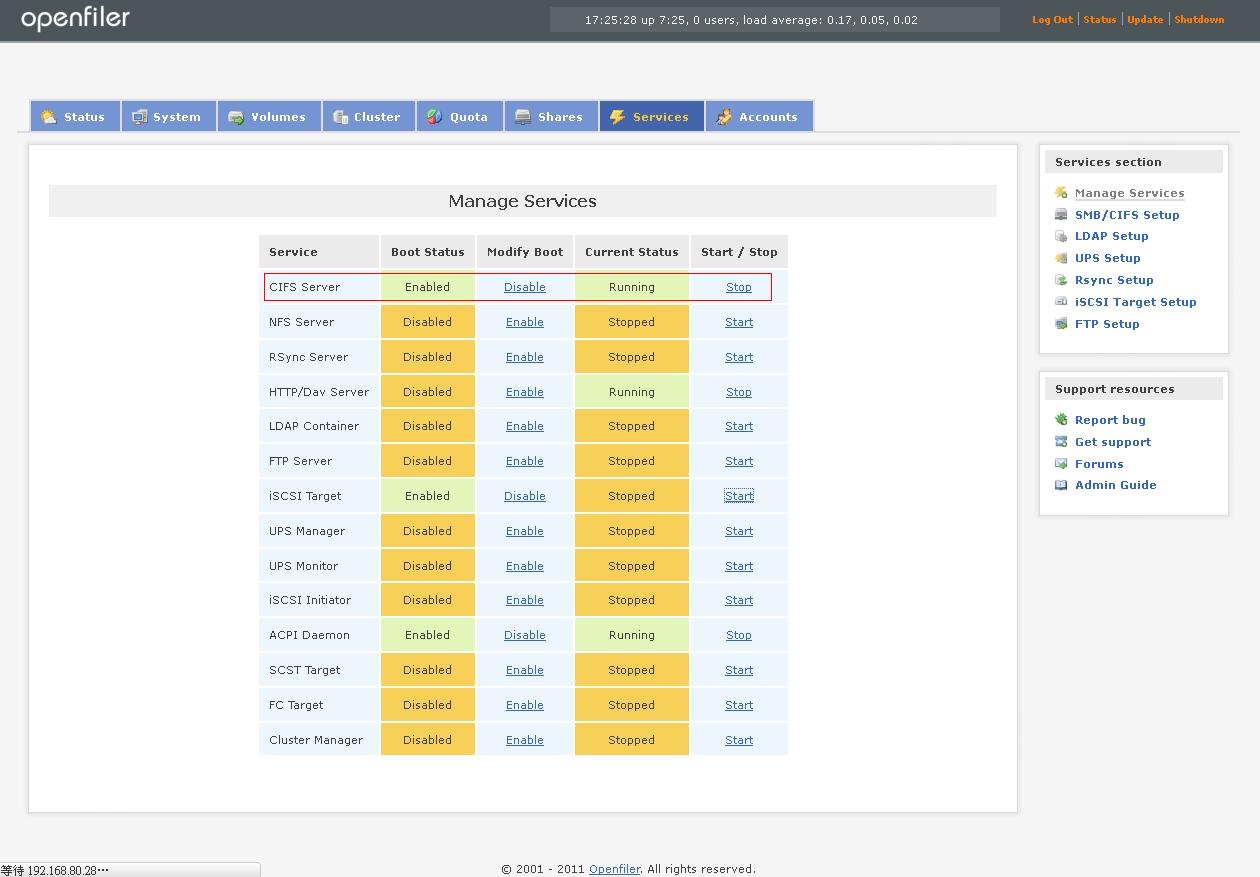
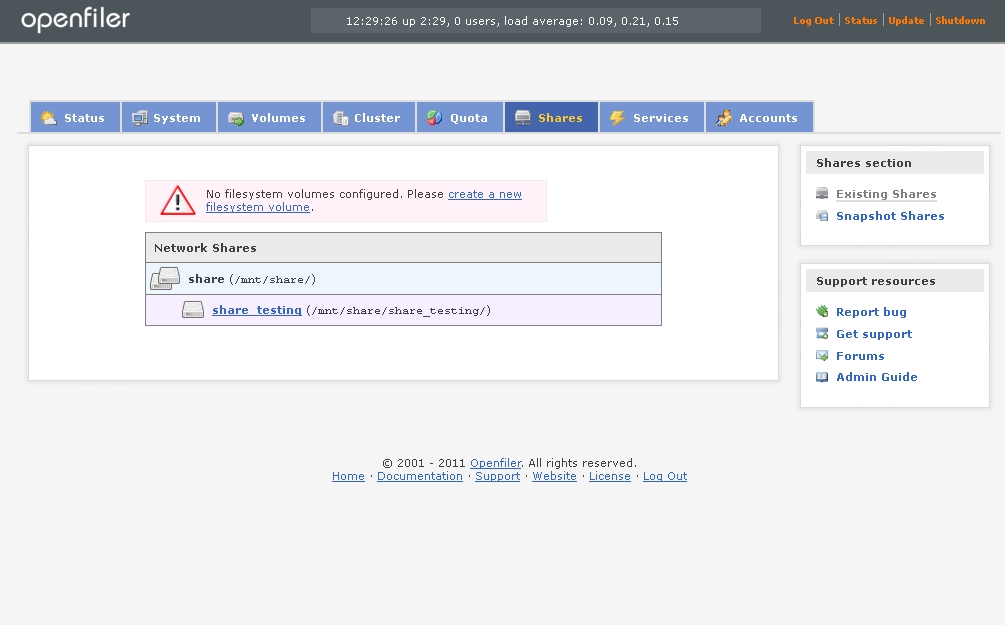
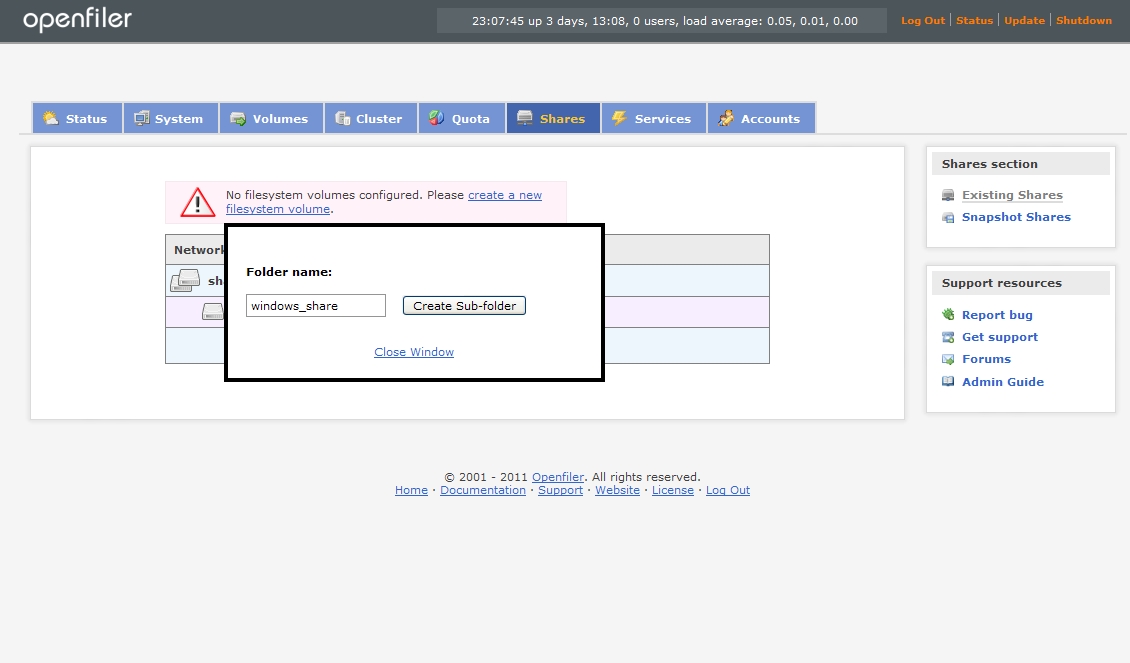
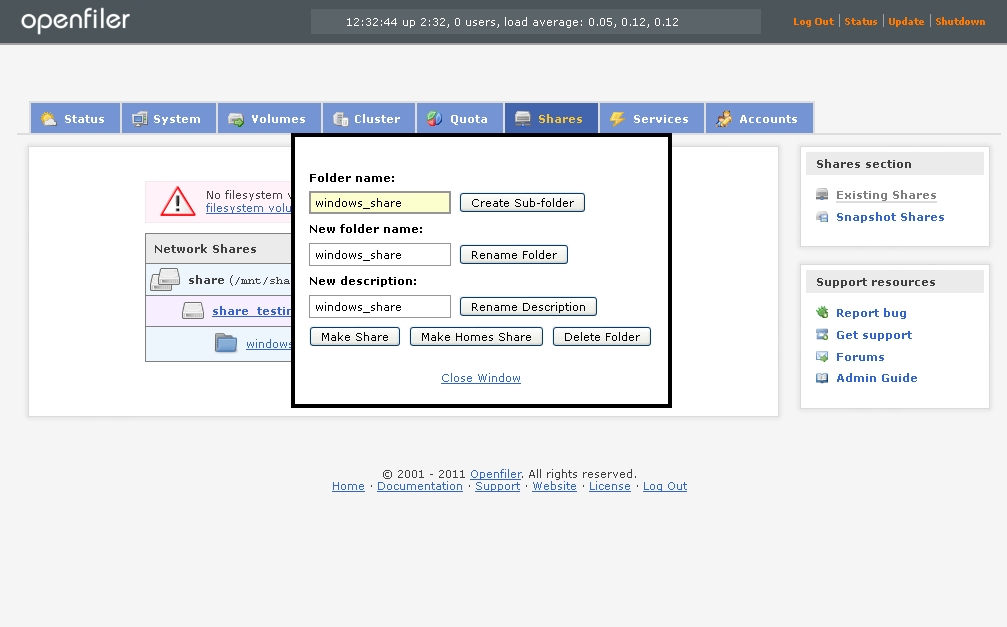
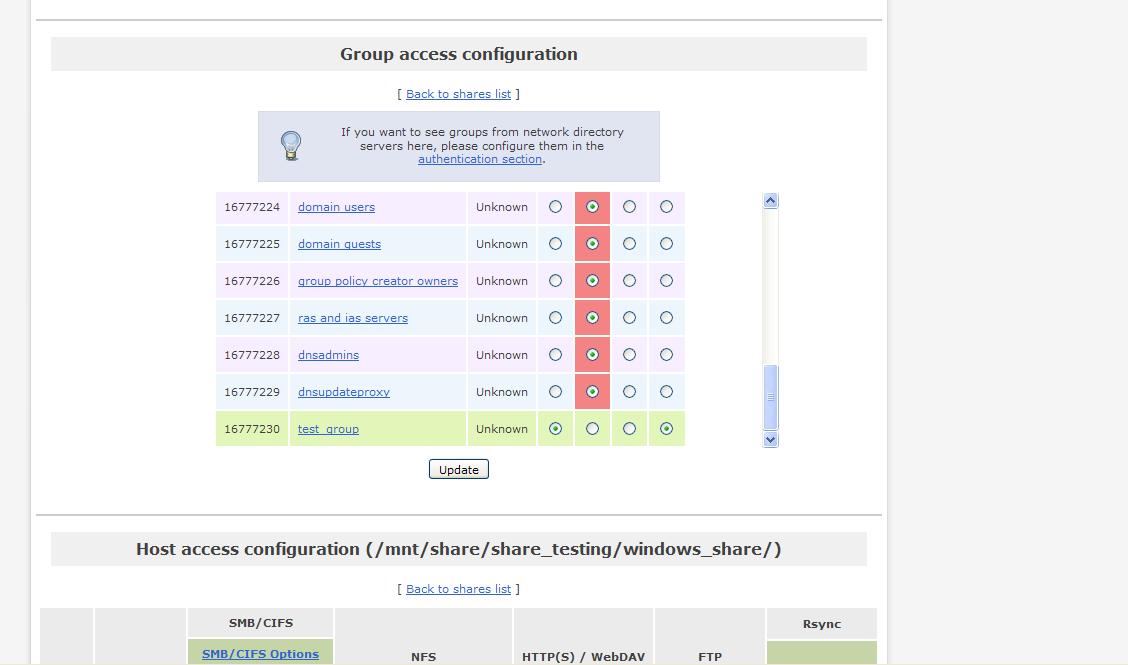
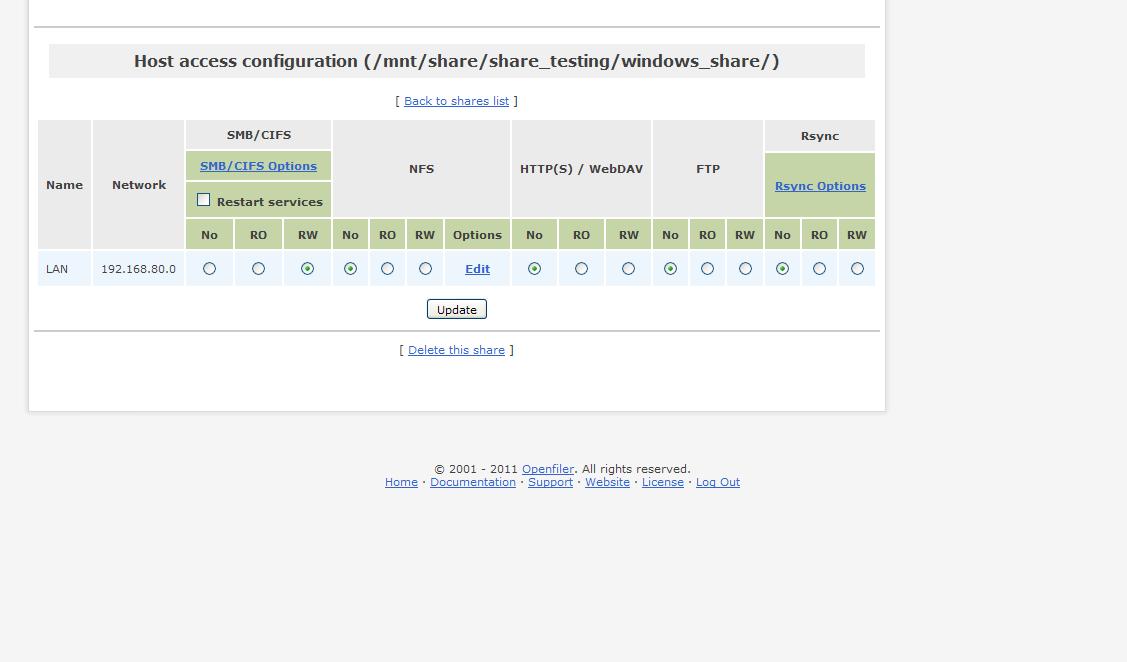
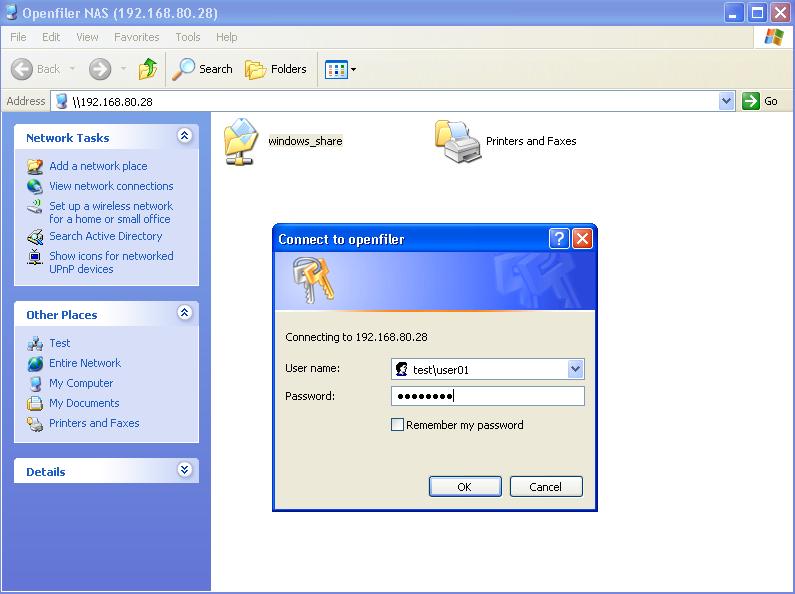
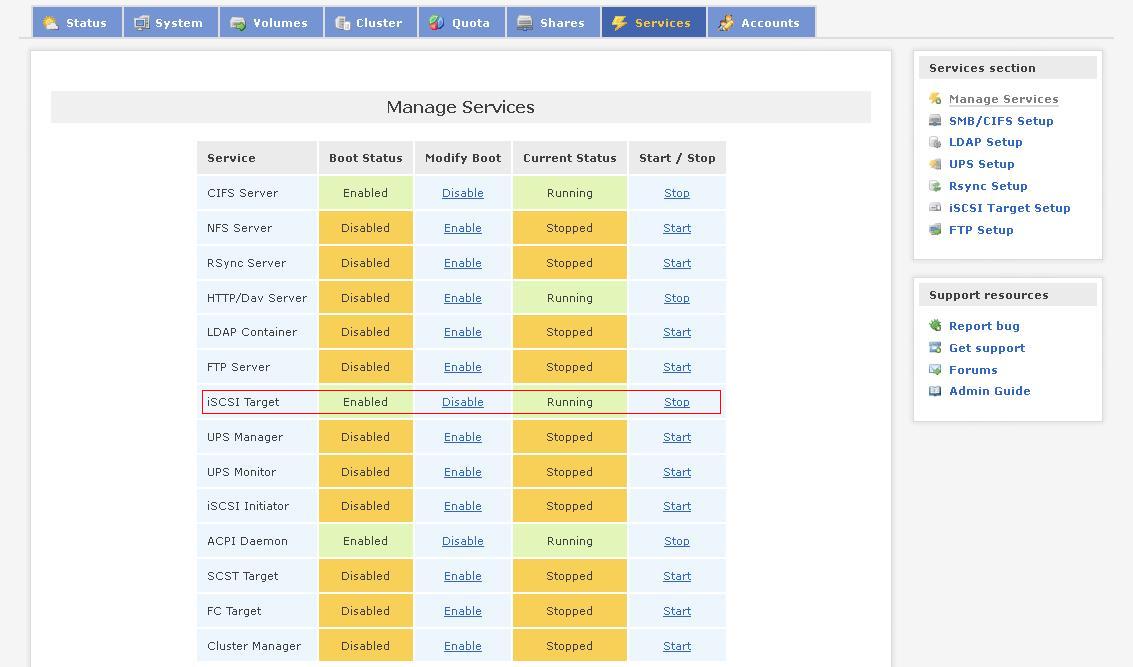
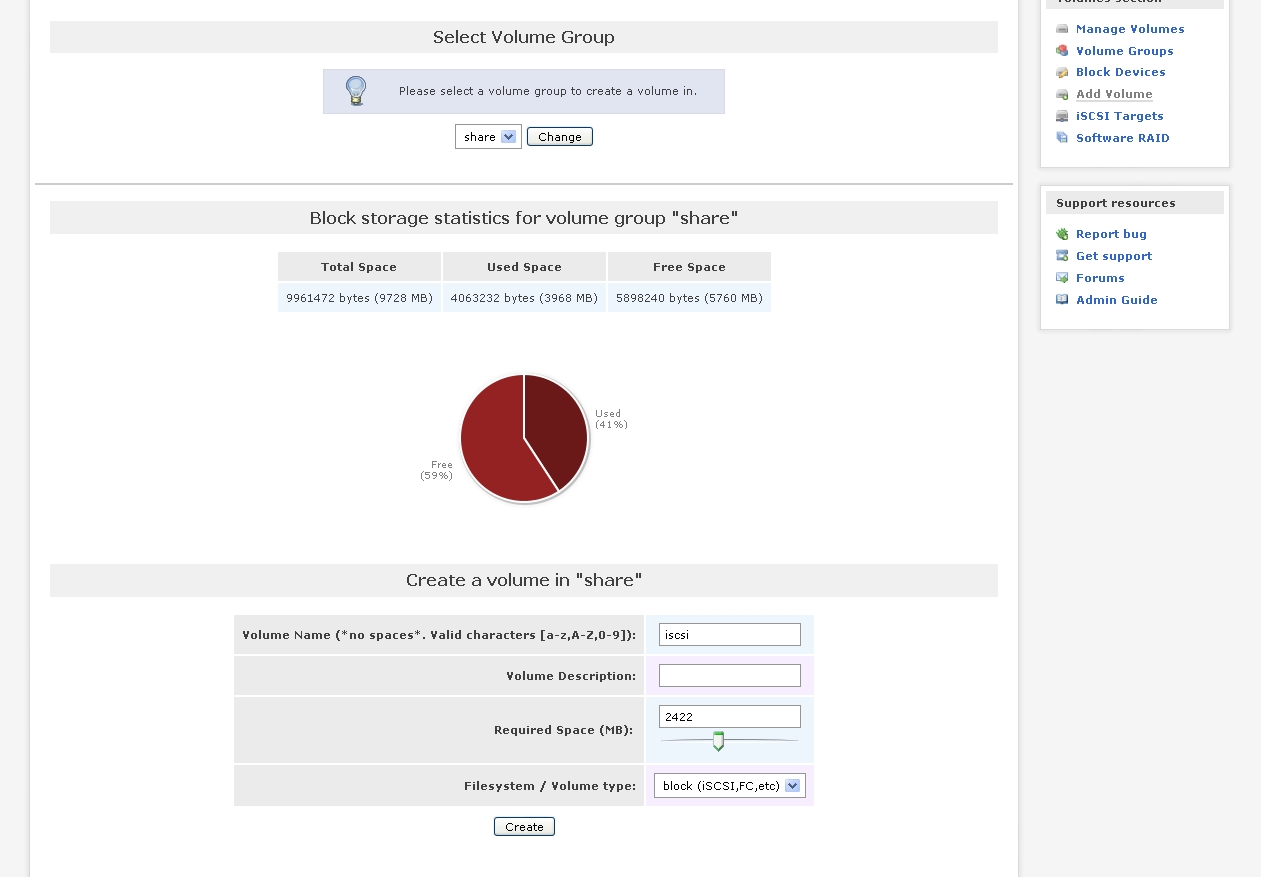
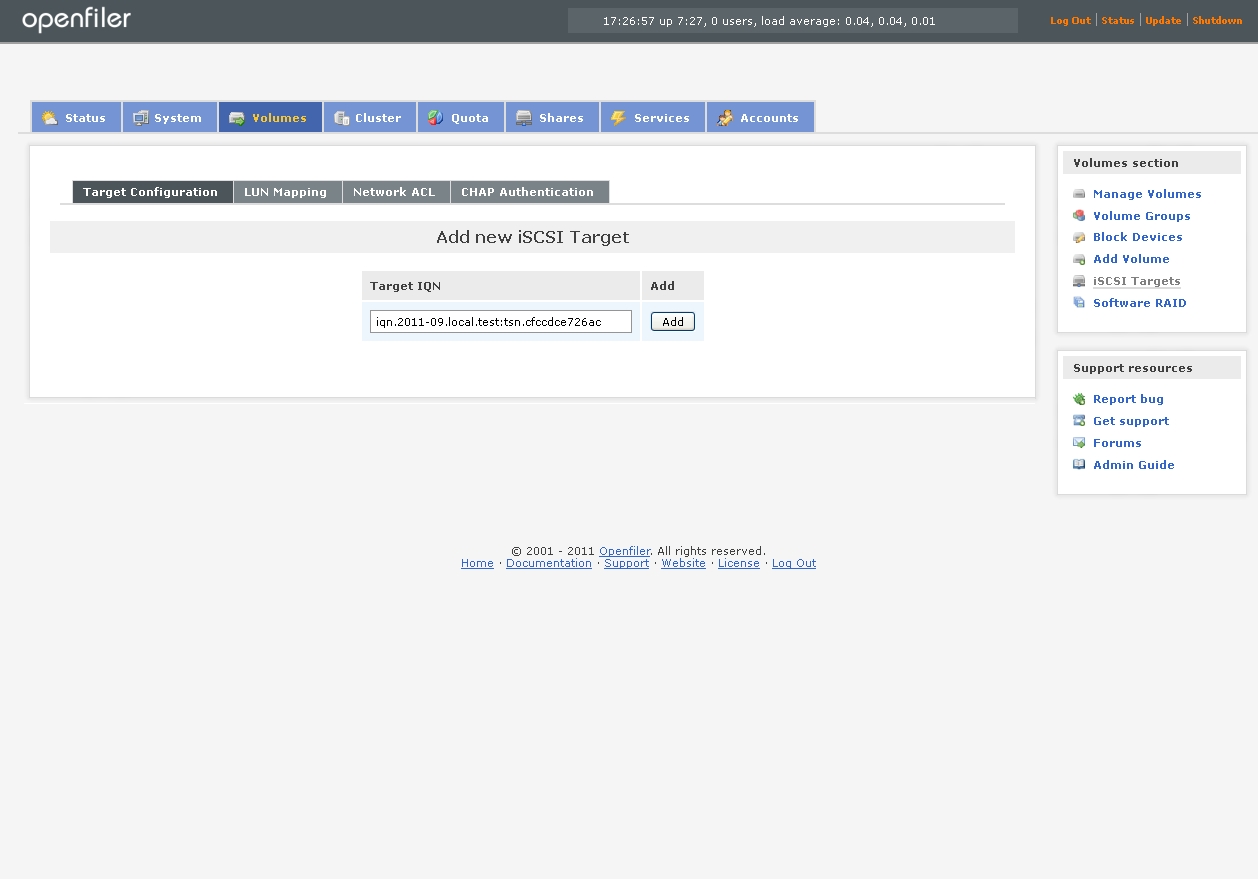
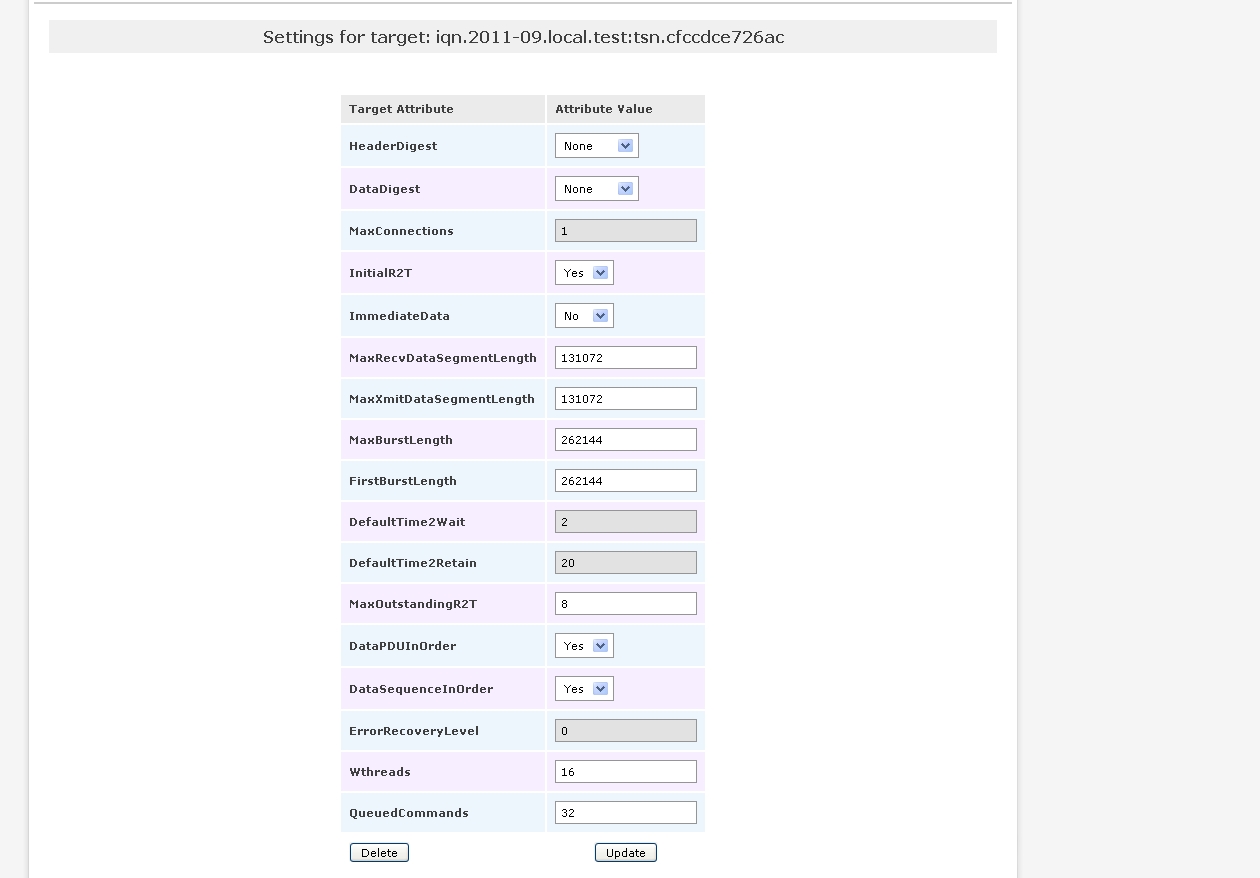
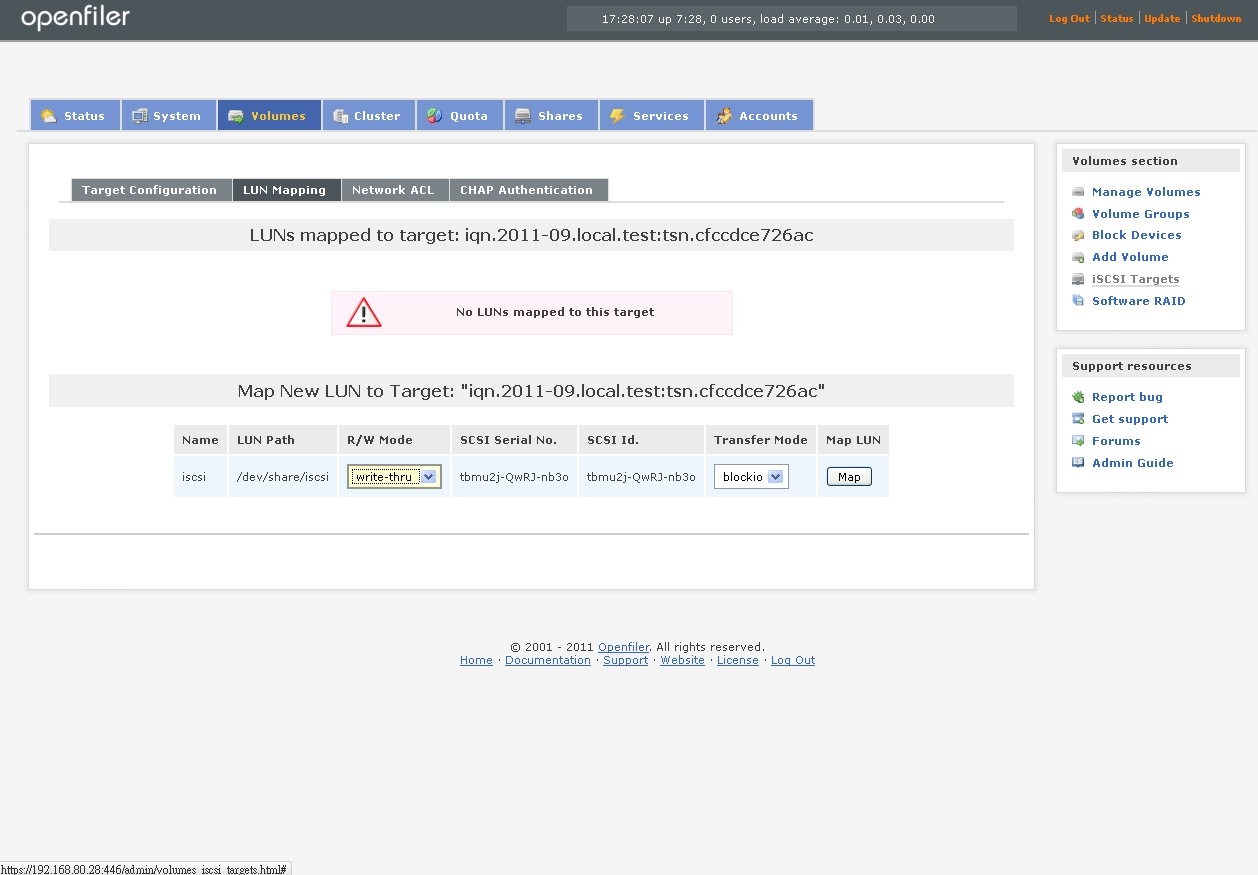
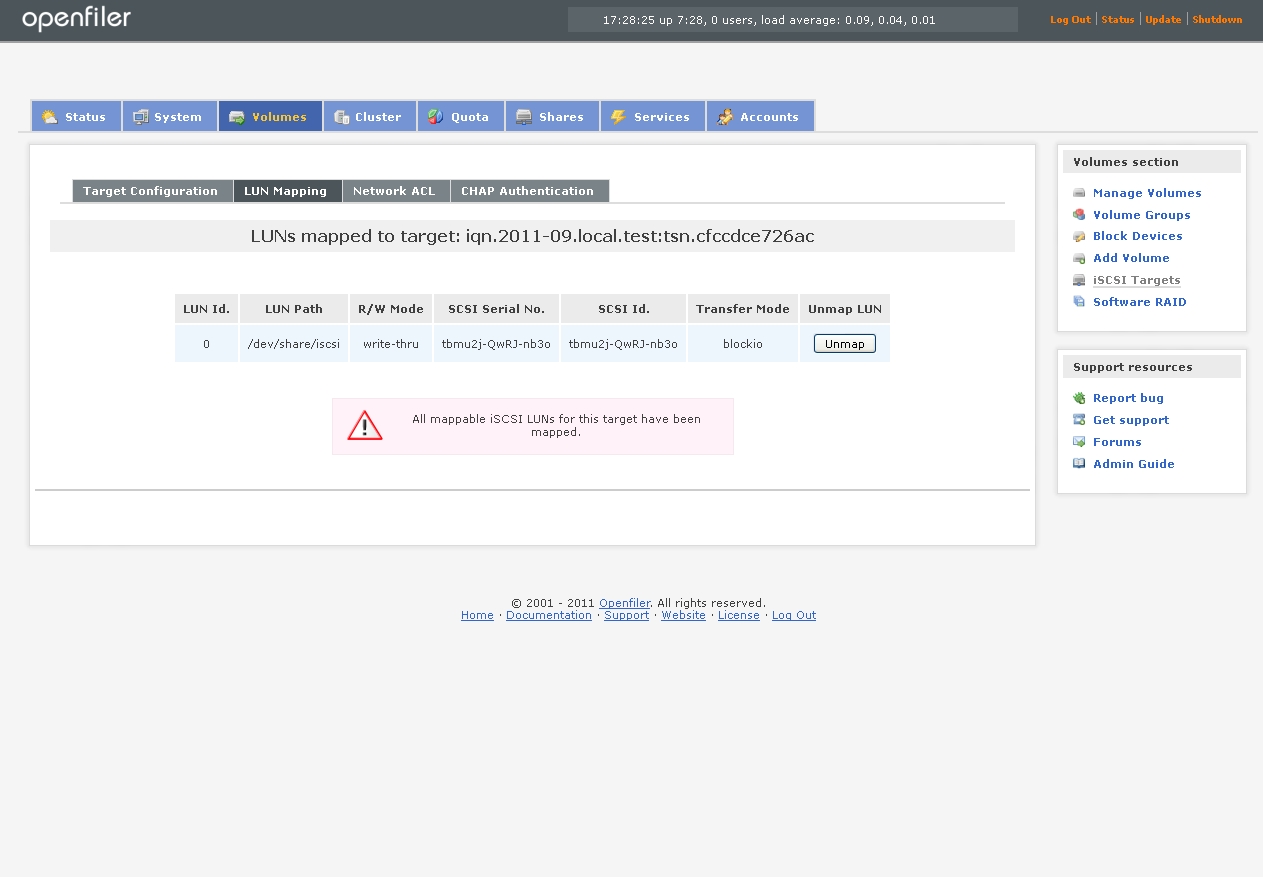
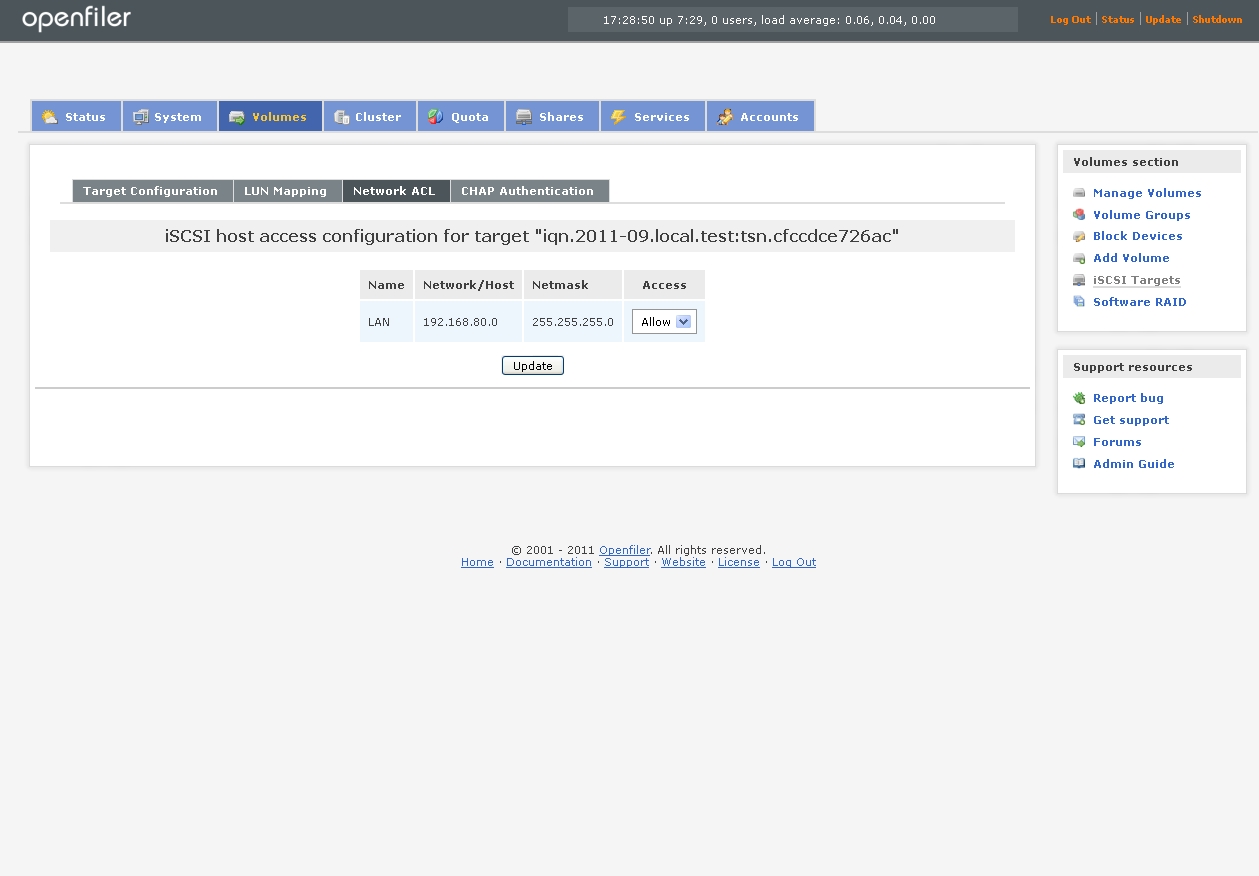
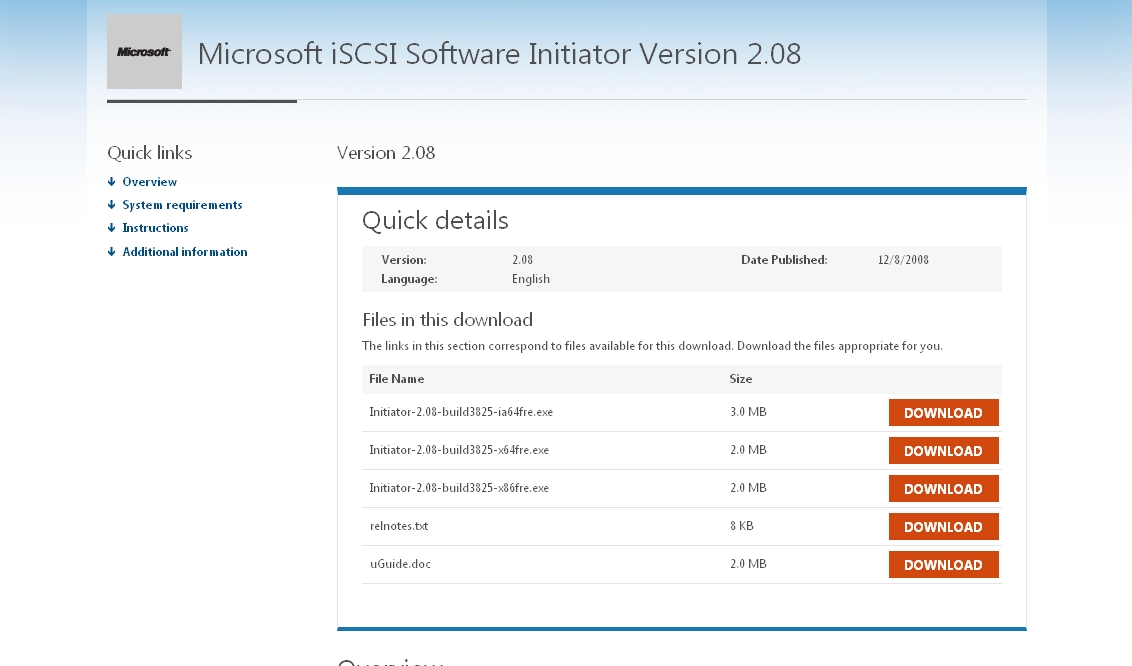
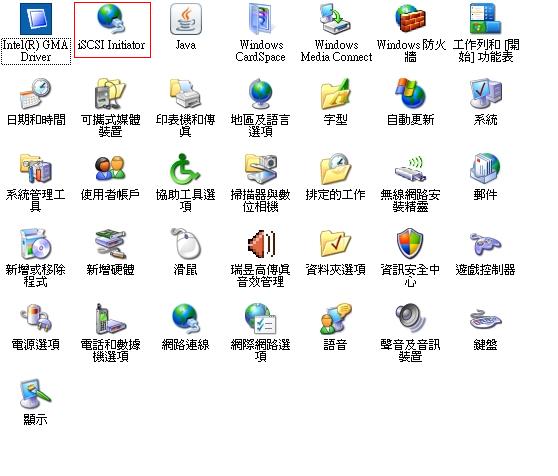
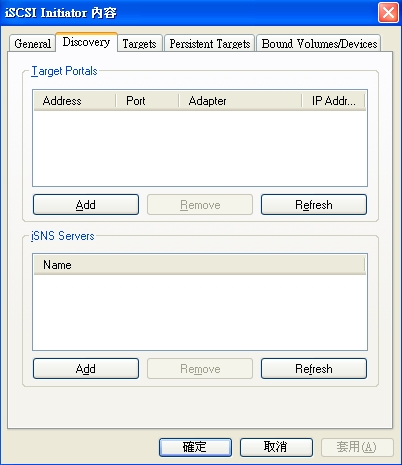
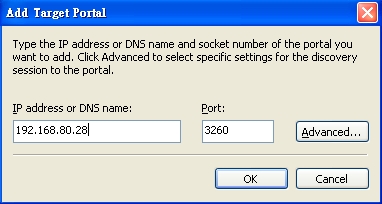
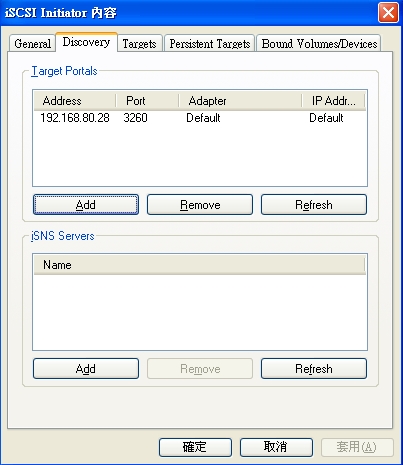
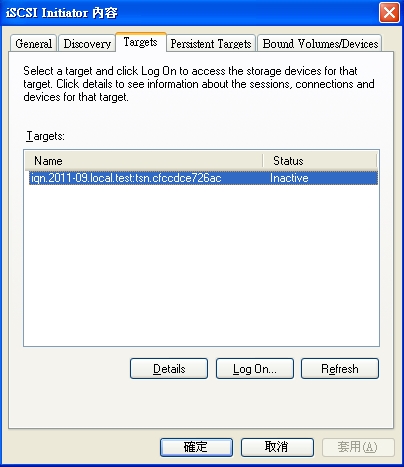
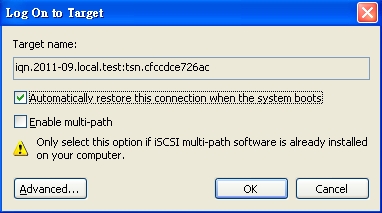
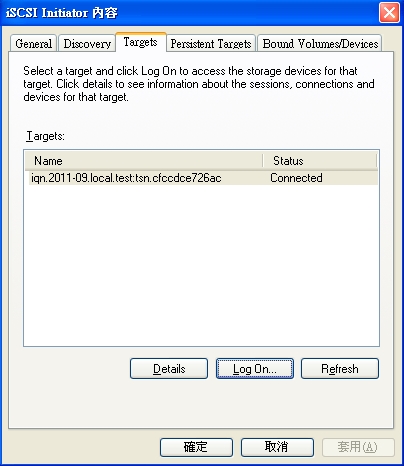
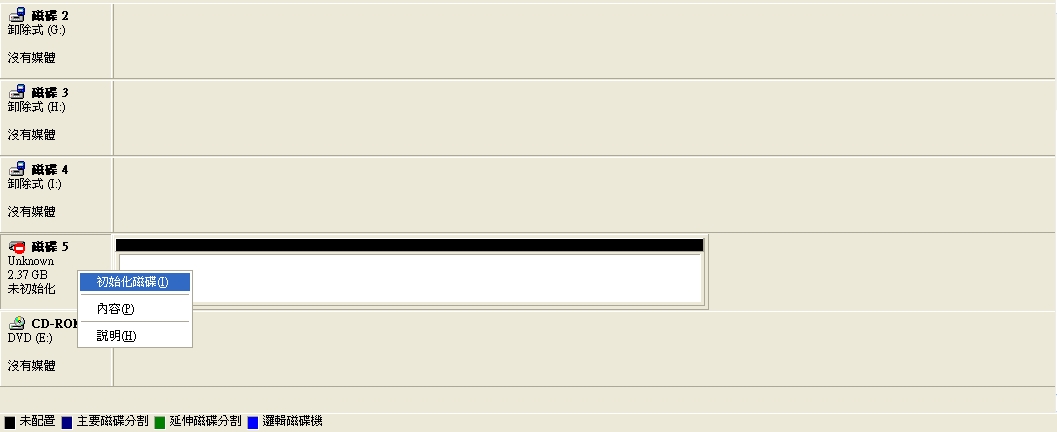

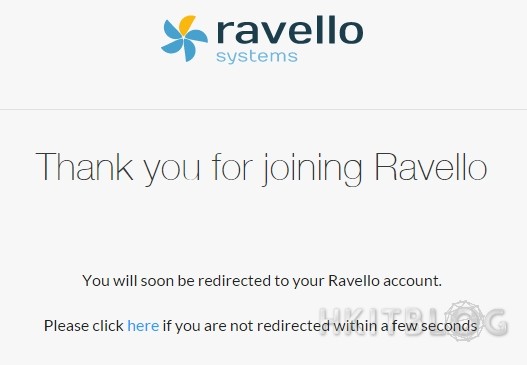

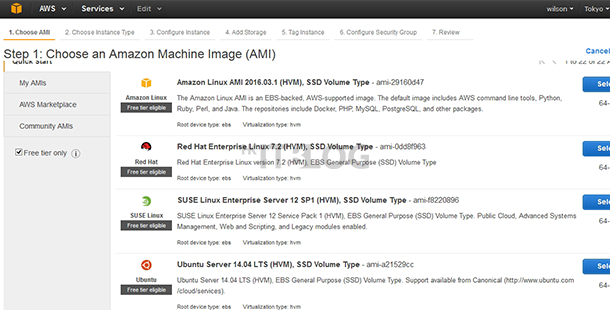



hello,你好。我想请问,OpenFiler是否可以让我们随意添加硬盘?譬如说,硬盘满了,需要添加的话,是否可以随意加入现有的pool里头?
如果现有硬盘损坏,替换是否容易?Software RAID5有保障吗?
如果笔电里设立了iSCSI硬盘,当笔电被带到外头,没有和SAN链接的话,是否会对笔电本身造成影响?
HELLO CHENGSUN,
已經聯系文章的作者,他會在稍後時間解答你遇到的問題
JAMES
Hello,
1. Yes, 可以隨意加入硬碟,加入完後就可以在volume裡設定。
2. 如果硬碟壞了,又是在Raid內,只要加入新硬碟後,Raid會自動rebuild。
3.Software RAID5當然不及 Hardware RAID5快,但可以有保障之用。
4.當笔电的iSCSI Initiator不能連接 Openfiler 的iSCSI Target是沒有問題的,只是不能連接。